一键备份ghost Win10一键ghost备份系统教程
更新时间:2023-11-21 11:07:55作者:xtliu
在现代社会中电脑已经成为我们生活和工作中不可或缺的工具之一,由于各种原因,我们的电脑系统可能会出现各种问题,如病毒感染、系统崩溃等。为了避免这些问题带来的不便和损失,我们需要学会备份系统。而针对Win10系统,一键备份ghost Win10系统成为了备份系统的一种高效、便捷的方法。通过这种方法,我们可以轻松地备份整个系统,以便在需要时快速恢复。接下来我们将介绍一键备份ghost Win10系统的详细教程,让我们一起来了解吧。
首先,运行onekey ghost一键还原工具,点击“备份系统”,选择系统备份的路径,点击系统分区C盘,确定。
访问:
微软官方原版镜像 免激活Win10纯净版
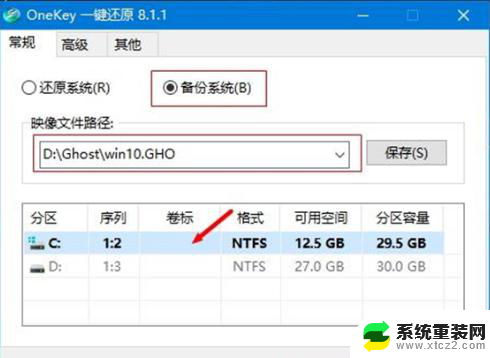
一键ghost电脑图解-1
然后,将备份系统分区到D盘,提示是否重启计算机,点击“马上重启”。
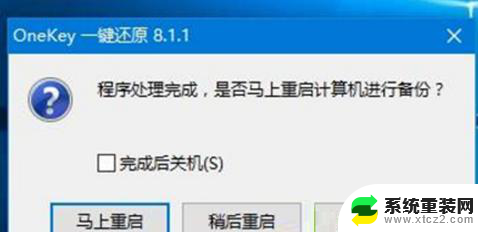
Win10电脑图解-2
接着,重启之后进入系统备份操作,等待完成
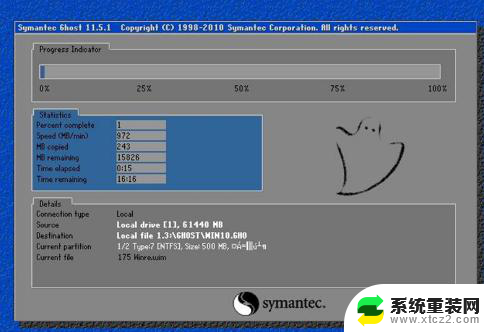
备份系统电脑图解-3
最后,备份完成,进入系统备份所在的路径,Win10.gho文件成功制作,即Win10系统的备份。
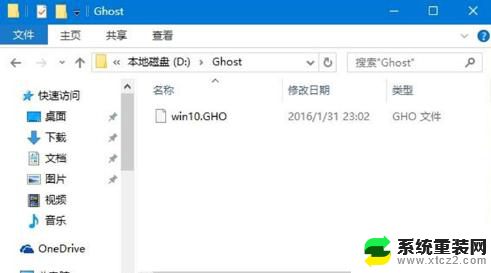
Win10电脑图解-4
以上就是一键备份ghost的全部内容,如果你遇到这个问题,可以尝试按照以上方法来解决,希望对大家有所帮助。
一键备份ghost Win10一键ghost备份系统教程相关教程
- win10 游戏备份 win10系统备份教程
- win10备份为wim win10系统备份教程
- win10恢复备份系统 Win10正式版系统备份注意事项
- c盘删除系统备份 Win10如何删除系统备份和映像文件
- win10如何备份完整系统和恢复 Win10正式版系统备份还原教程
- 正版系统一键还原 win10一键还原系统还原教程
- windows 自动备份 Win10如何设置定期自动备份文件或文件夹
- 联想win10自带系统还原 联想笔记本一键还原系统教程
- win10前一个usb设备工作不正常键盘 Win10与计算机连接的前一个USB设备无法正常工作
- win10还原系统怎么还原 Win10一键还原教程
- 电脑屏幕好暗 win10系统屏幕亮度调节问题
- win10电脑熄灭屏幕时间设置 Win10系统怎样调整屏幕休眠时间
- win10怎么设置触摸滚轮 笔记本触摸板怎么设置滚动功能
- win10麦克风音量怎么调大 win10怎么调整麦克风音量大小
- 如何把桌面的图标隐藏 Windows10系统显示隐藏桌面图标的方法
- 电脑显存一般多大 如何在Win10系统中查看显卡显存大小
win10系统教程推荐
- 1 win10快捷方式怎么创建 在Win 10桌面上如何创建快捷方式
- 2 电脑开机密码输错了,电脑被锁定怎么办 Windows10系统密码输错被锁住了怎么恢复登录
- 3 电脑上面的字怎么调大小 WIN10电脑系统如何修改系统字体大小
- 4 电脑一直弹出广告怎么办 win10电脑弹广告怎么办
- 5 win10无法找到局域网电脑 Win10系统无法发现局域网内其他电脑解决方法
- 6 电脑怎么更改默认输入法 win10怎么设置中文输入法为默认
- 7 windows10激活免费 免费获取Win10专业版激活密钥
- 8 联想win10忘记密码无u盘 Windows10忘记开机密码怎么办
- 9 window密码咋改 win10开机密码修改教程
- 10 win10怎么强力删除文件 笔记本文件删除技巧